Comment créer un raccourci Emoji sur un iPhone 6
Utilisez-vous beaucoup d'emojis lorsque vous envoyez des SMS ou tapez sur votre iPhone, et que cela vous oblige à être fastidieux de les rechercher constamment? Il existe un moyen de contourner ce problème si vous profitez des raccourcis que vous pouvez stocker dans votre clavier.
Un raccourci clavier iPhone se compose d'une série de lettres qui, une fois tapées, seront automatiquement remplacées par une autre phrase. Heureusement, ces phrases peuvent inclure des emojis, ce qui signifie que vous pouvez taper une série de lettres et la transformer en une série spécifique d'emojis. Notre tutoriel ci-dessous vous montrera comment créer l'un de ces raccourcis.
Créer un raccourci pour un emoji (ou emojis) spécifique dans iOS 8
Les étapes de cet article ont été écrites à l'aide d'un iPhone 6 Plus, dans iOS 8.4. Ces étapes fonctionneront pour d'autres modèles d'iPhone exécutant iOS 7 ou une version ultérieure.
Vous pouvez utiliser des raccourcis dans n'importe quelle application où vous avez accès au clavier. Tapez simplement la combinaison de raccourcis, suivie de la barre d'espace, et votre iPhone remplacera ce raccourci par les caractères que vous spécifiez.
Il est préférable d'utiliser une combinaison de touches pour le raccourci que vous ne saisiriez pas autrement. Par exemple, j'utilise «wsx» comme raccourci ci-dessous. Je ne peux pas imaginer un moment où j'aurais autrement besoin d'utiliser cette série de lettres, donc c'est une option pratique.
- Étape 1: Ouvrez le menu Paramètres .
- Étape 2: sélectionnez l'option Général .
- Étape 3: faites défiler vers le bas et sélectionnez l'option Clavier .
- Étape 4: appuyez sur le bouton Raccourcis .
- Étape 5: Appuyez sur le bouton + dans le coin supérieur droit de l'écran.
- Étape 6: Entrez le raccourci que vous saisirez dans le champ Raccourci, puis entrez les emojis avec lesquels vous souhaitez remplacer cette phrase dans le champ Phrase . Appuyez sur le bouton Enregistrer lorsque vous avez terminé.

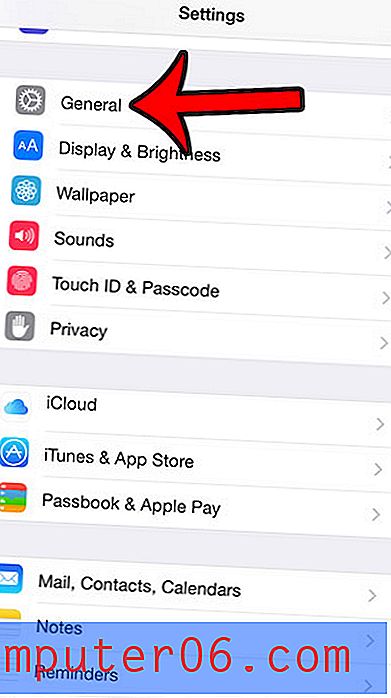
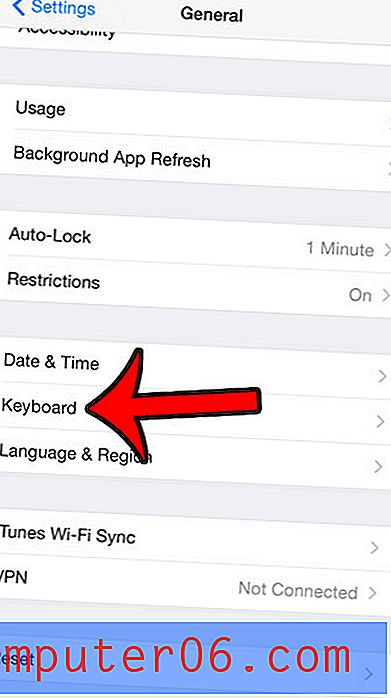
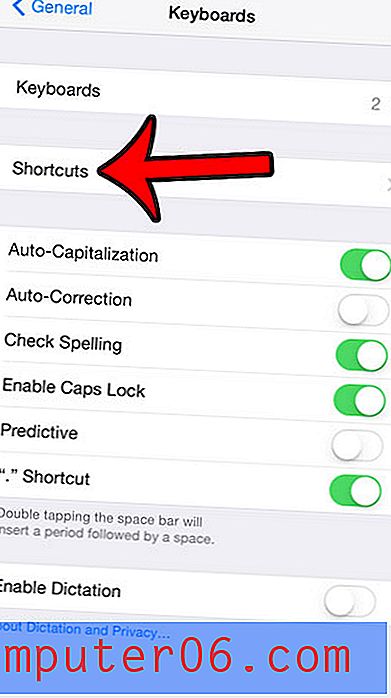
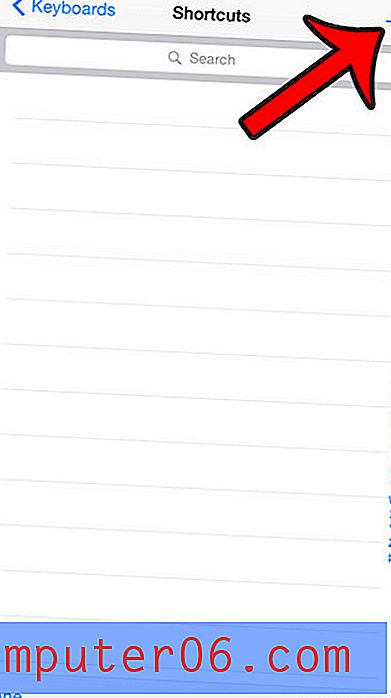
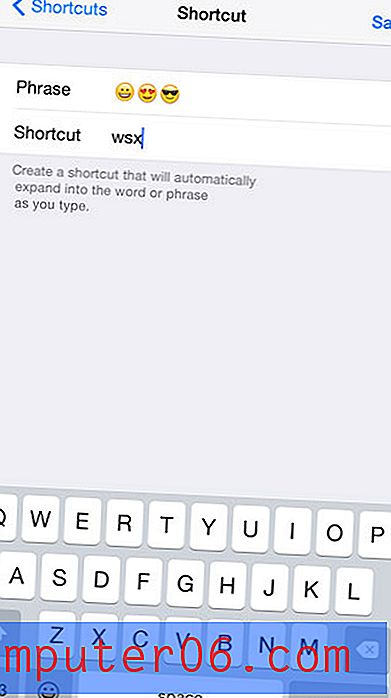
Vous pouvez maintenant ouvrir le clavier dans une application comme Mail ou Messages, puis tapez votre raccourci, suivi d'un espace, et votre iPhone le remplacera par le raccourci.
Avez-vous créé un raccourci que vous n'utilisez pas ou qui pose problème? Cet article vous montrera comment supprimer un raccourci clavier sur votre iPhone.



